
THỜI GIAN LÀM VIỆC
![]() 9:00AM - 21:00PM
9:00AM - 21:00PM
(Kể cả Thứ 7 & Chủ Nhật)

Tuy nhiên, không nhiều người dùng biết được cách thức hoạt động rõ ràng và cách để kết nối điện thoại với camera an ninh để đảm bảo an toàn cho khu vực. Ngoài ra, việc kết nối camera an ninh với WiFi cũng là một trong những điều vô cùng thiết yếu để bạn có thể nắm bắt được liên tục các hình ảnh, xem lại các đoạn phim đã qua và một phần để camera có thể hoạt động bình thường. Và trong bài viết này hãy cùng mình đến với cách kết nối camera với WiFi cực kỳ đơn giản mà ai cũng có thể thực hiện được.

Sách hướng dẫn sử dụng thường được nhiều người dùng bỏ qua vì cho rằng những thứ này là dư thừa, trừu tượng và cách viết khá khó hiểu. Thay vào đó, mọi người sẽ sử dụng các kiến thức thu thập được từ internet để sử dụng. Tuy nhiên, cách có thực sự nhanh hơn nhưng sẽ hạn chế bởi các dòng sản phẩm sẽ có các mã hiệu khác nhau.
Chính vì thế, ngoài những thiết bị quen thuộc và dễ nạp lượng kiến thức như điện thoại, máy tính thì những thiết bị khác nên phải đọc sách hướng dẫn trước khi sử dụng. Với sách hướng dẫn trước khi sử dụng, bạn sẽ nắm được chính xác mã hiệu của sản phẩm, dòng sản phẩm và các thông tin cần thiết để sử dụng. Ngoài ra, trong sách hướng dẫn còn được ghi chú thêm rất nhiều tính năng cơ bản, cách sử dụng nâng cao mà nhiều nơi không có được.

Mỗi thiết bị camera đều có sẵn các ứng dụng được phát hành từ nhà sản xuất cho khả năng sử dụng phù hợp nhất. Tuy nhiên, không phải camera nào cũng sẽ được phát triển ứng dụng riêng như vậy. Nếu đã lỡ mua phải những chiếc camera như vậy bạn cũng không cần quá lo lắng vì trong bài viết này mình sẽ giới thiệu đến bạn một số ứng dụng hỗ trợ kết nối camera với WiFi.
Trên thực tế, có rất nhiều phần mềm và driver cho phép bạn cài đặt và điều khiển camera, kết nối camera với WiFi trên cả 2 nền tảng Android và iOS. Điển hình có thể kể đến như P2PWifiCam, KeeperLive, Webvision… Và trong bài viết này mình sẽ sử dụng phần mềm P2PWifiCam làm mục hướng dẫn chính nhé.
Hiện tại ứng dụng P2PWifiCam tương thích trên cả 2 nền tảng hệ điều hành iOS và Android cho bạn sự tiện lợi, nhanh chóng nhất. Bạn có thể tải miễn phí trên cả 2 chợ ứng dụng nổi tiếng là Google Play và AppStore. Sau khi đã tải về và cài đặt bạn tiếp tục làm theo các hướng dẫn sau để sử dụng nhé.
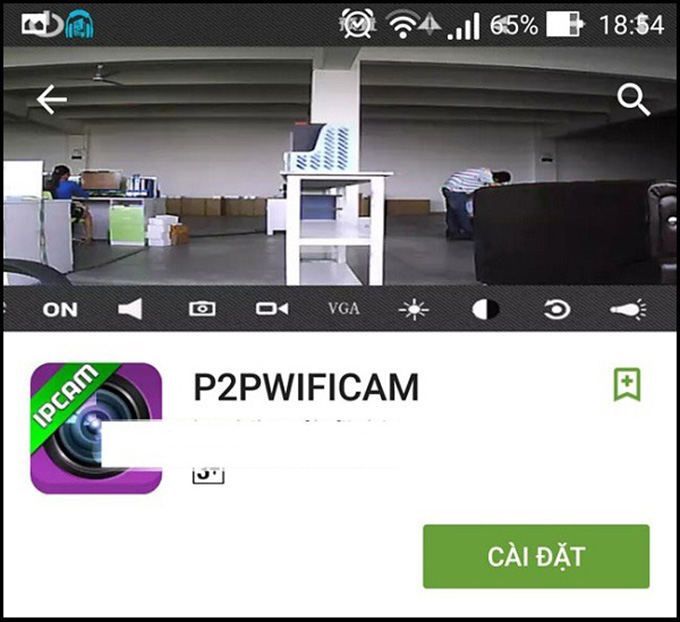
Cách cài đặt camera kết nối với WiFi
Bước 1: Tiến hành cấp nguồn cho sản phẩm để bắt đầu khởi động camera.
Bước 2: Nhấn chọn vào nút reset để thiết lập từ đầu cho thuận tiện và nhanh chóng.
Bước 3: Cài đặt ứng dụng P2PWifiCam trên điện thoại của bạn.
Bước 4: Thiết lập camera kết nối với WiFi nhà bạn, nhập mật khẩu theo yêu cầu nếu có.
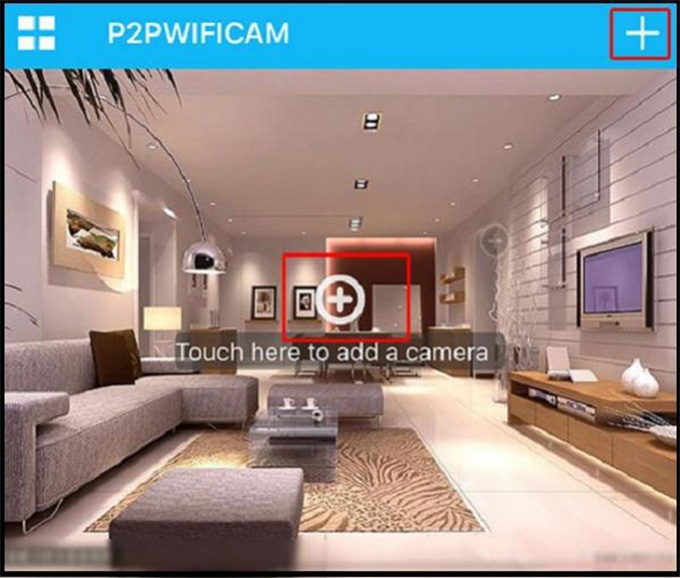
Sau khi đã cài đặt thành công ứng dụng P2PWifiCam trên điện thoại Android hay iPhone, bạn bắt đầu chọn vào mục " Add New Camera" và nhấn vào dấu " + " như trong hình để tiến hành kết nối với camera.
SmartLink: Mục này cho phép bạn kết nối camera trực tiếp với hệ thống mạng WiFi trong nhà mà không cần thông qua mạng LAN trước đó. Lưu ý nếu camera không hỗ trợ tín hiệu WiFi thì bạn vẫn phải tiếp tục sử dụng với mạng LAN để sử dụng.
Scan QRCode: Mỗi thiết bị camera đều mang trên mình những mã nhận dạng khác nhau thông qua chuẩn QRCode. Để kết nối bạn cần sử dụng điện thoại quét mã QR trên máy để bắt đầu thiết lập.
LAN Search: Mục này cho phép bạn dễ dàng kết nối và kiểm tra được với tất cả các thiết bị camera được kết nối với mạng LAN trong nhà.
InPut Camera: Nếu camera đã bị mờ mã QR hay không có thì bạn có thể nhập thủ công số hiệu nhận dạng camera. Trên mỗi camera sẽ có số hiệu nhận dạng riêng mà bạn có thể tham khảo trong hình.

Sau khi đã cài đặt kết nối camera với WiFi thành công, bạn sẽ tiếp tục tiến hành thiết lập các thông số bổ sung của camera như sau:
Khi Camera đã kết nối vào mạng WiFi, bạn tiếp tục lựa chọn vào mục Add New Camera > Lan Search > Chọn ID Camera và điền mật khẩu vào. Trong đó:
Sau khi thiết lập xong các kết nối WiFi và kết nối với điện thoại, bạn đã có thể theo dõi trực tiếp các hoạt động được ghi hình bằng camera an ninh theo thời gian thực.
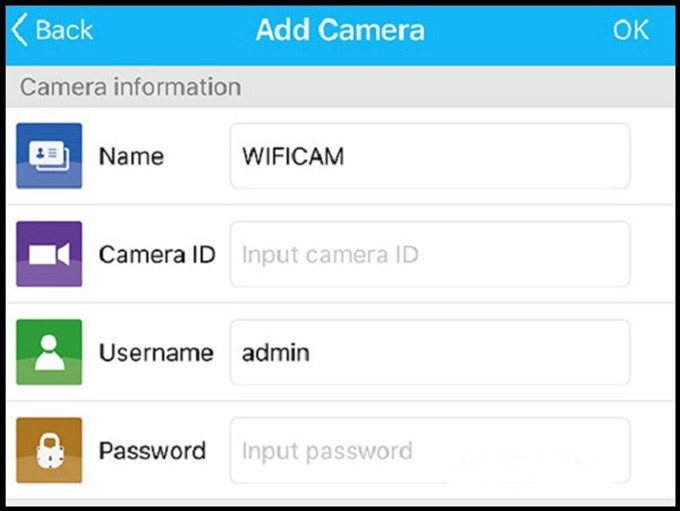
Cách đơn giản và nhanh chóng nhất là khi mua, lắp đặt thiết bị bạn có thể nhận trờ giúp từ người bán để nhanh chóng kết nối camera với WiFi. Điều này vừa giúp bạn thuận tiện hơn, vừa đảm bảo được độ chính xác cao cho quá trình sử dụng. Ngoài ra, người bán sẽ am hiểu rất rõ về sản phẩm và cho bạn biết rất nhiều thông tin hữu ích liên quan đến tình năng và một số điều khác.

Đọc thêm: SHORTCUT LÀ GÌ? TẤT TẦN TẬT VỀ CÁCH SỬ DỤNG SHORTCUT TRÊN IPHONE
Didongmy.com